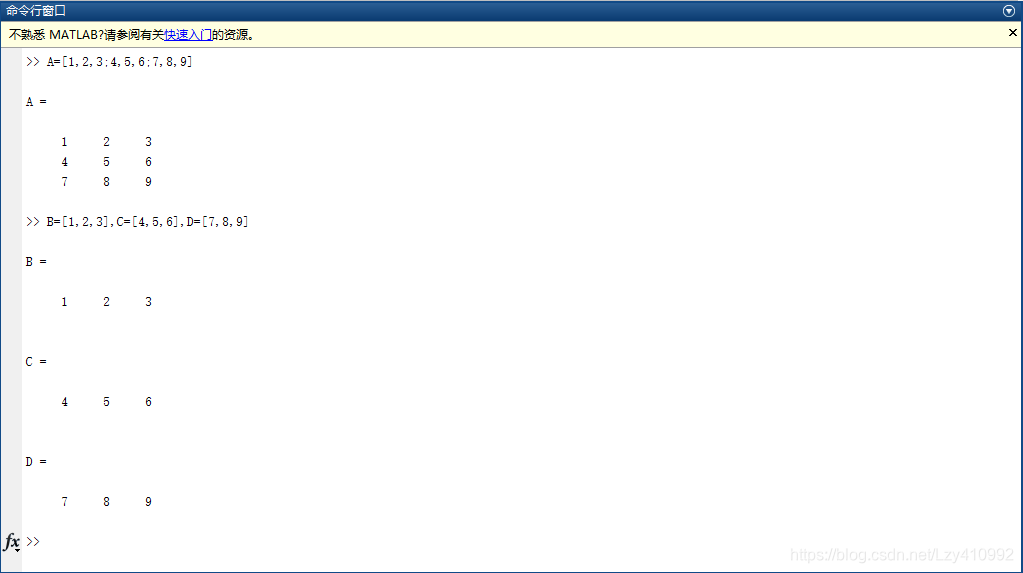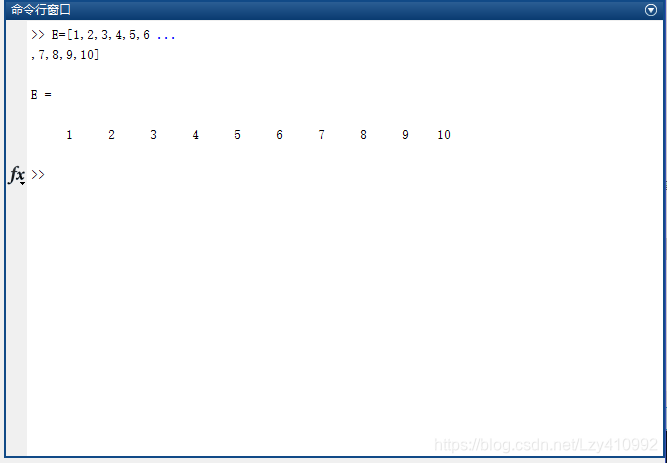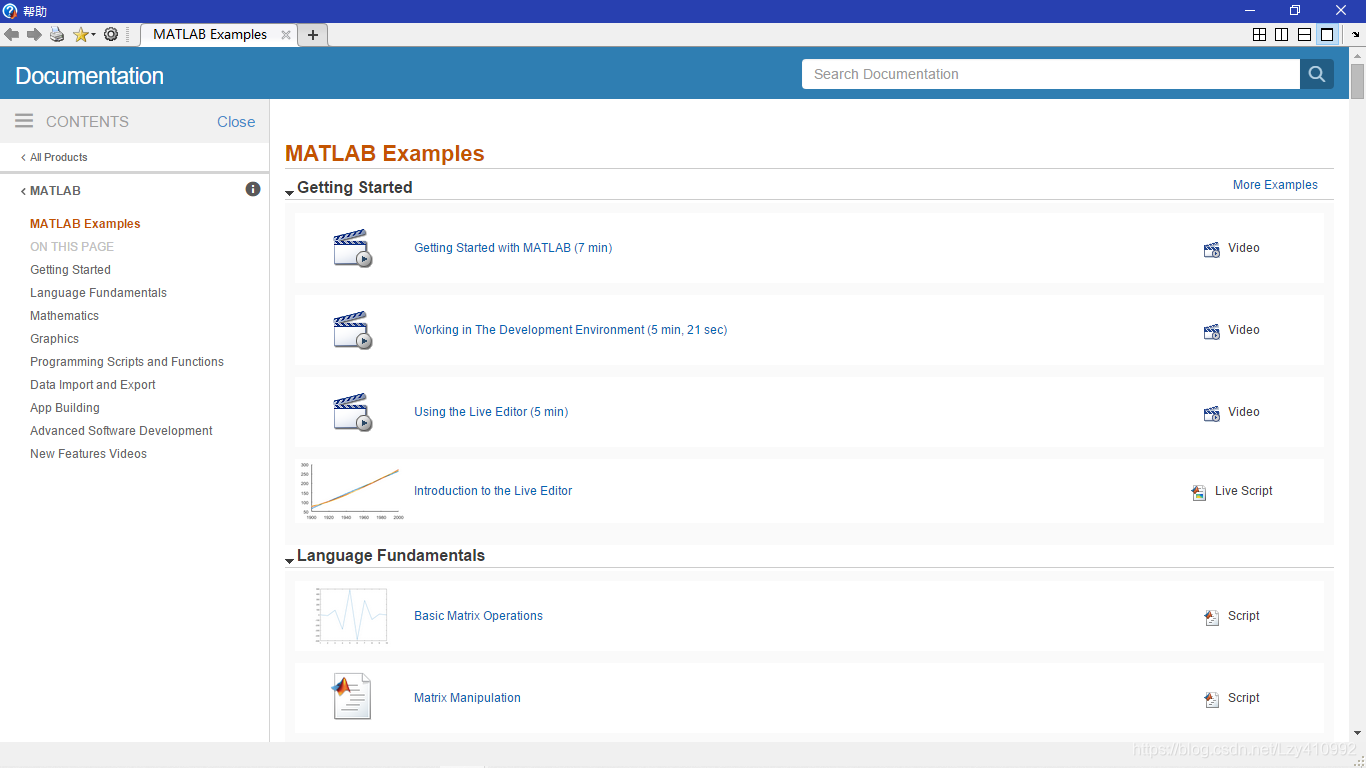1.1 MATLAB(MATrix LABoratory)
- MATLAB 是美国MathWorks公司出品的商业数学软件,用于算法开发、数据可视化、数据分析以及数值计算的高级技术计算语言和交互式环境,主要包括MATLAB和Simulink两大部分。
- MATLAB是matrix&laboratory两个词的组合,意为矩阵工厂(矩阵实验室)。是由美国mathworks公司发布的主要面对科学计算、可视化以及交互式程序设计的高科技计算环境。它将数值分析、矩阵计算、科学数据可视化以及非线性动态系统的建模和仿真等诸多强大功能集成在一个易于使用的视窗环境中,为科学研究、工程设计以及必须进行有效数值计算的众多科学领域提供了一种全面的解决方案,并在很大程度上摆脱了传统非交互式程序设计语言(如C、Fortran)的编辑模式,代表了当今国际科学计算软件的先进水平。
1.2 Matlab的主要功能
数值计算和符号计算功能:
Matlab以矩阵作为数据操作的基本单位,这使得矩阵运算变得非常简洁,方便,高效。 Matlab还可以提供非常丰富的数值计算函数,而且采用的都是国际通用的数值计算算法;其程序由国际一流的专家编制优化,计算功能为matlab赢得了良好的口碑。绘图功能:
利用matlab绘图十分方便,它可以绘制各种图像,囊括了2d和3d图形,也可以对图像进行修饰控制,以增强图像的表现效果。Matlab提供两个层次的绘图操作,一种是对图形句柄进行的底层绘图操作;另一种是建立在低层绘图之上的高层绘图,利用matlabu的高层绘图,用户不需要考虑过多的细节,只要给出一个剧本参数就能会出图像。汇编语言功能:
Matlab具有程序结构控制,函数调用,数据结构,输出输入。面向对象的程序设计语言特征。不仅简单易学,而且操作简便,对于数值结算,程序仿真,计算机辅助设计等领域的人来说matlab是个理想的选择。扩展功能 Matlab包括基本部分和各种选择工具箱:
工具箱扩展了matlab的其他功能。
Matlab工具箱分为两大类:功能类工具箱和学科类工具箱。功能类工具箱主要是用来扩充其符号计算功能,可视建模仿真及文字处理功能,学科性工具专业性比较强,如控制系统工具箱、神经网络工具箱,金融工具箱等。
1.3 Matlab操作界面
- 1.3.1 Matlab主窗口 MATLAB主窗口是MATLAB的主要工作界面。主窗口除了嵌入一些功能窗口外,主要包括功能区、快速访问工具栏和当前文件夹工具栏。
- 1.3.2 Matlab命令行窗口 命令窗口是MATLAB的主要交互窗口,用于输入命令并显示除图形以外的所有执行结果。MATLAB命令窗口中的“>>”为命令提示符,表示MATLAB正在处于准备状态。在命令提示符后键入命令并按下回车键后,MATLAB就会解释执行所输入的命令,并在命令后面给出计算结果。
- 1.3.3 Matlab当前文件夹窗口 当前文件夹是指MATLAB运行时的工作文件夹,只有在当前文件夹或搜索路径下的文件、函数才可以被运行或调用。如果没有特殊指明,数据文件也将存放在当前文件夹下。为了便于管理文件和数据,用户可以将自己的工作文件夹设置成当前文件夹,从而使得用户的操作都在当前文件夹中进行。 可以通过当前文件夹工具栏中地址框设置某文件夹为当前文件夹,也可使用cd命令。例如,将文件夹e:\matlab\work设置为当前文件夹,可在命令行窗口输入命令:>> cd e:\matlab\work
- 1.3.4 Matlab工作区窗口 工作区也称为工作空间,它是MATLAB用于存储各种变量和结果的内存空间。在工作区窗口中,可对变量进行观察、编辑、保存和删除。
- 1.3.5 Matlab命令历史窗口 命令历史记录窗口中会自动保留自系统安装起所有用过的命令的历史记录,并且还标明了使用时间,从而方便用户查询,且通过双击命令可进行历史命令的再次执行。如果要清除这些历史记录,可以在窗口快捷菜单中选择“清除命令历史记录”命令。
1.4 Matlab基本操作
- 1.4.1 交互式命令操作
交互式命令操作就是在MATLAB命令行窗口中输入并执行命令,这是最基本的操作。
1. 命令行
一般来说,一个命令行输入一条命令,命令行以Enter键结束。但一个命令行也可以输入若干条命令,各命令之间以逗号分隔,若前一命令后带有分号,则逗号可以省略。
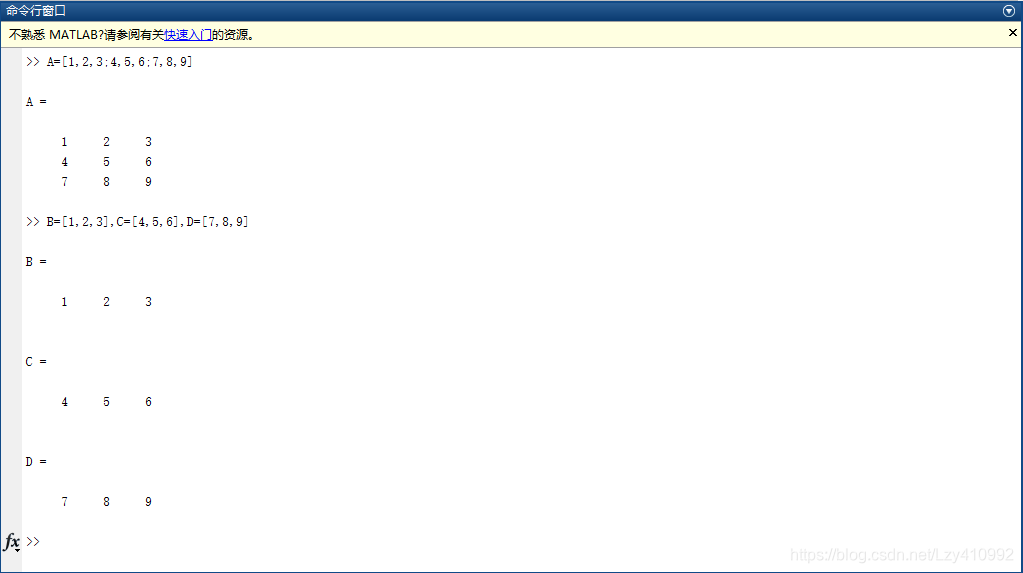
2. 续行符
如果一个命令行很长,需要分成两行或多行来输入,则可以在第一个物理行之后加上3个小黑点并按下Enter键,然后接着在下一个物理行继续输入命令的其他部分。3个小黑点称为续行符,即把下面的物理行看做该行的逻辑继续。
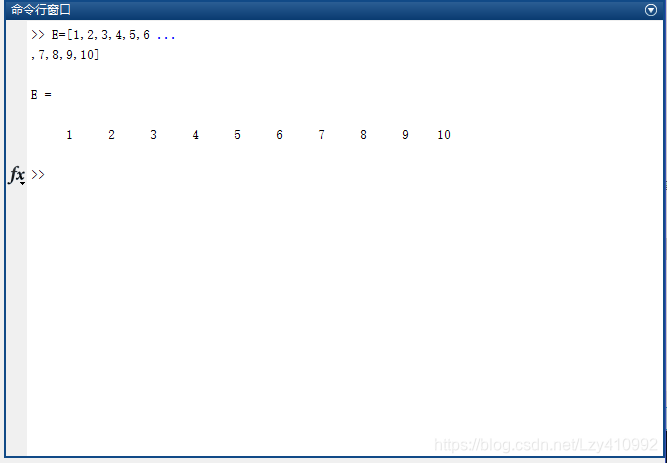
3. 注释
在MATLAB命令后面可以加上注释,用于解释或说明命令的含义,对命令执行结果不产生任何影响。注释以%开头,后面是注释的内容。
4. 命令行的编辑
在MATLAB中,有很多的控制键和方向键可用于命令行的编辑。如果能熟练使用这些键将大大提高操作效率。
| 键名 | 功能 | 键名 | 功能 |
|---|
| ↑ | 前寻式调回输入的命令 | ↓ | 后寻式调回输入的命令 |
| ← | 在当前行中左移光标 | → | 在当前行中右移光标 |
| PgUp | 前寻式翻滚一页 | PgDn | 后寻式翻滚一页 |
| Home | 将光标移到当前行首端 | End | 将光标移到当前行末尾 |
| Del | 删除光标右边的字符 | Backspace | 删除光标左边的字符 |
| Esc | 删除当前行的全部内容 | Ctrl+C | 中断一个MATLAB任务 |
1.5 MATLAB帮助系统
- 1.5.1 MATLAB帮助窗口 通常进入MATLAB帮助窗口可以通过以下3种方法。 ① 单击MATLAB主窗口“主页”选项卡“资源”命令组中的 ?按钮,或“帮助”下拉按钮并选择“文档”命令。 ② 单击MATLAB主窗口快速访问工具栏中的 ?按钮,或按F1功能键,再单击“打开帮助浏览器”链接。 ③ 在MATLAB命令行窗口中输入doc命令。
- 1.5.2 MATLAB帮助命令 要了解MATLAB,简洁、快速的方式是在命令行窗口中通过帮助命令对特定的内容进行快速查询。MATLAB帮助命令包括help、lookfor以及模糊查询。 (1)help命令 help命令是查询函数语法的最基本方法,查询信息直接显示在命令行窗口。 (2)lookfor命令 help命令只搜索出那些关键字完全匹配的结果,lookfor命令对搜索范围内的M文件进行关键字搜索,条件比较宽松。 (3)模糊查询 MATLAB提供了一种类似模糊查询的命令查询方法,用户只需要输入命令的前几个字母,然后按Tab键,系统就会列出所有以这几个字母开头的命令。
1.6 MATLAB演示系统
- 要打开MATLAB自带的演示系统,可以在MATLAB主程序帮助信息浏览窗口单击Examples链接项,或在MATLAB主窗口单击“主页”选项卡“资源”命令组中的“帮助”下拉按钮并选择“示例”命令,或在命令行窗口输入demo或demos命令。进入演示系统界面后,可以选择需要的演示实例。
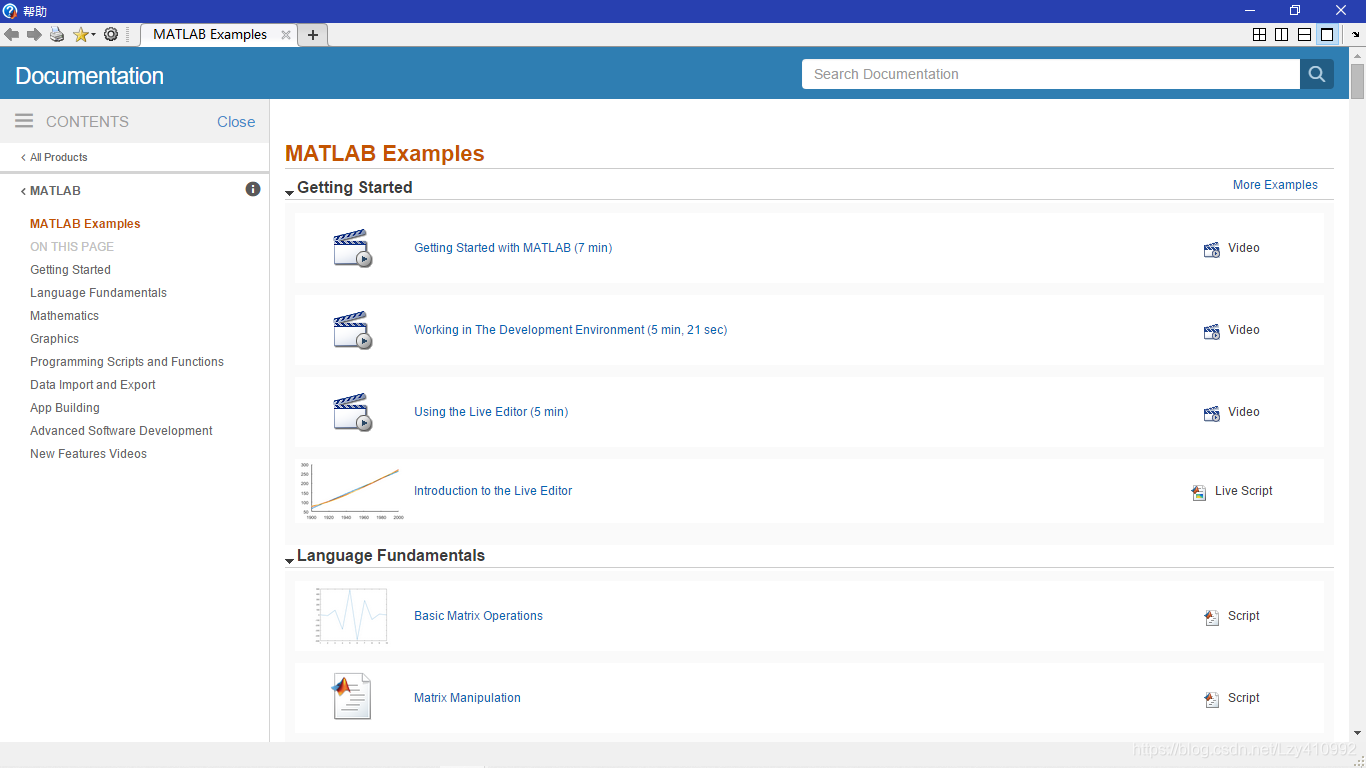
免责声明:本文系网络转载或改编,未找到原创作者,版权归原作者所有。如涉及版权,请联系删